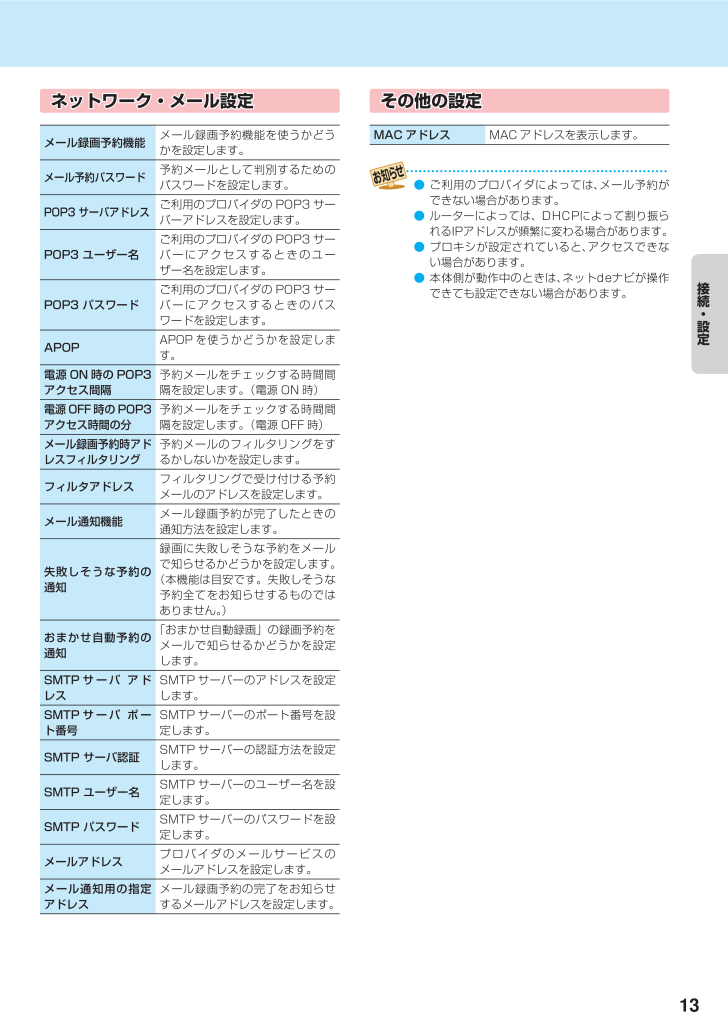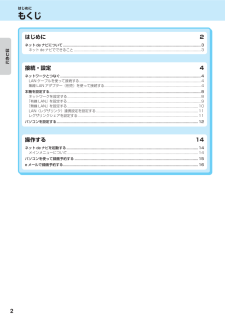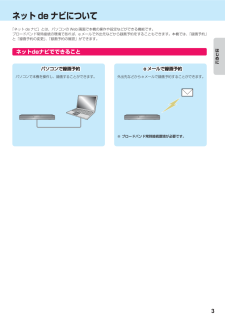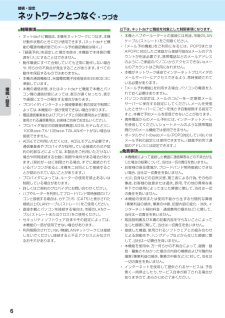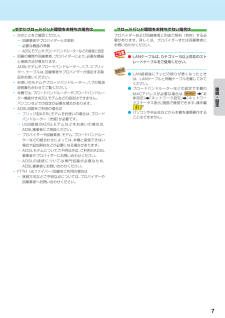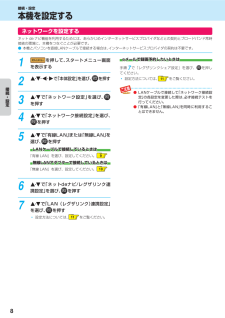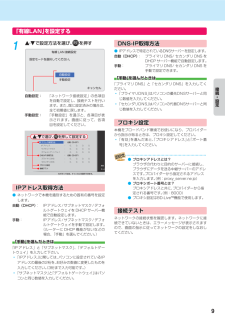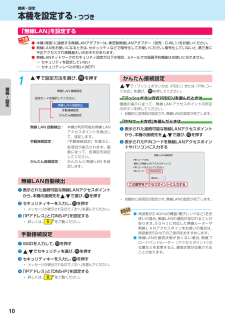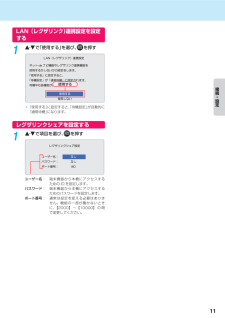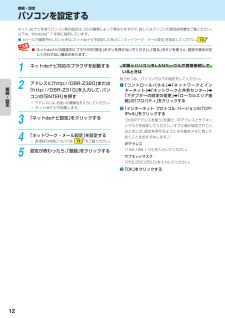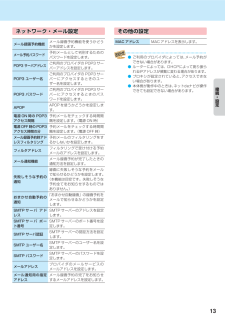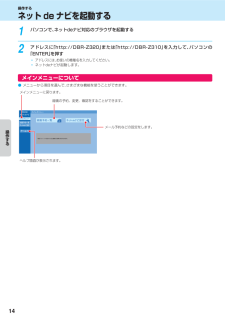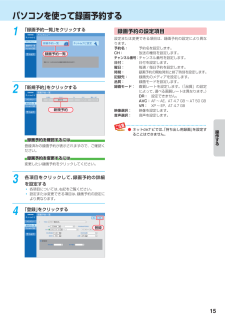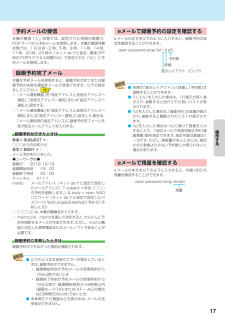ネットワーク・メール設定メール録画予約機能メール録画予約機能を使うかどうかを設定します。メール予約パスワード予約メールとして判別するためのパスワードを設定します。ご利用のプロバイダの POP3 サーPOP3 サーバアドレスバーアドレスを設定します。POP3 ユーザー名ご利用のプロバイダの POP3 サーバーにアクセスするときのユーザー名を設定します。POP3 パスワードご利用のプロバイダの POP3 サーバーにアクセスするときのパスワードを設定します。APOPその他の設定MAC アドレスMAC アドレスを表示します。● ご利用のプロバイダによっては、メール予約ができない場合があります。● ルーターによっては、DHCPによって割り振られるIPアドレスが頻繁に変わる場合があります。● プロキシが設定されていると、アクセスできない場合があります。● 本体側が動作中のときは、ネットdeナビが操作できても設定できない場合があります。APOP を使うかどうかを設定します。接続・設定電源 ON 時の POP3 予約メールをチェックする時間間アクセス間隔隔を設定します。(電源 ON 時)電源 OFF 時の POP3 予約メールをチェックする時間間アクセス時間の分隔を設定します。(電源 OFF 時)メール録画予約時アド 予約メールのフィルタリングをすレスフィルタリングるかしないかを設定します。フィルタアドレスフィルタリングで受け付ける予約メールのアドレスを設定します。メール通知機能メール録画予約が完了したときの通知方法を設定します。録画に失敗しそうな予約をメールで知らせるかどうかを設定します。失敗しそうな予約の(本機能は目安です。失敗しそうな通知予約全てをお知らせするものではありません。)「おまかせ自動録画」の録画予約をおまかせ自動予約のメールで知らせるかどうかを設定通知します。SMTP サ ー バ ア ド SMTP サーバーのアドレスを設定レスします。SMTP サ ー バ ポ ー SMTP サーバーのポート番号を設ト番号定します。SMTP サーバ認証SMTP サーバーの認証方法を設定します。SMTP ユーザー名SMTP サーバーのユーザー名を設定します。SMTP パスワードSMTP サーバーのパスワードを設定します。メールアドレスプロバイダのメールサービスのメールアドレスを設定します。メール通知用の指定 メール録画予約の完了をお知らせアドレスするメールアドレスを設定します。13









![前ページ カーソルキー[←]でも移動](http://gizport.jp/static/images/arrow_left2.png)